Comment enregistrer votre écran de bureau avec VLC sous Windows

VLC est un outil puissant pour la lecture de tout fichier multimédia, mais il peut faire beaucoup plus. Voici comment l’utiliser pour enregistrer votre bureau sous Windows.
En ce qui concerne les logiciels open source, VLC estsans doute le lecteur multimédia le plus populaire, car il peut lire pratiquement tous les formats de fichiers multimédia. Mais il est capable de faire beaucoup plus que simplement lire des fichiers vidéo et musicaux. Nous vous avons montré plusieurs choses que vous pouvez faire avec VLC et que vous ignorez peut-être. Et aujourd’hui, nous allons jeter un coup d’œil à une autre astuce pratique que vous pouvez faire pour enregistrer l’activité de votre bureau.
Enregistrez votre bureau Windows avec VLC
Pour commencer, lancez VLC et dirigez-vous vers Affichage> Contrôles avancés pour afficher une barre de contrôle supplémentaire au bas du lecteur contenant les boutons d’enregistrement dont vous aurez besoin.
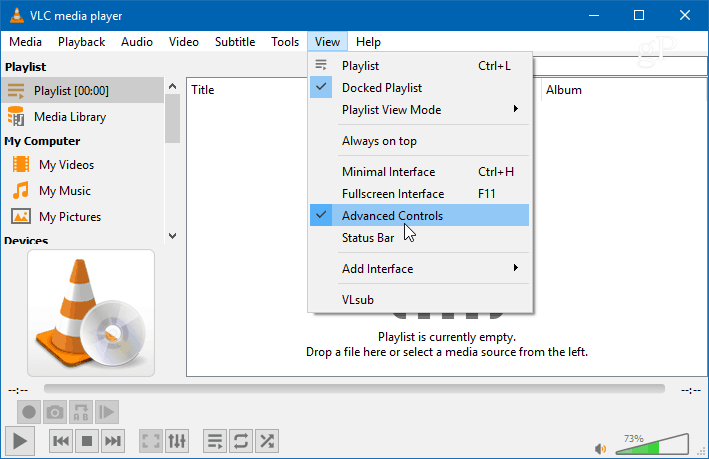
Ensuite, ouvrez Média> Ouvrir le périphérique de capture et changez le menu «Mode capture» sur Bureau. Vous voudrez également définir le «taux de trame souhaité pour la capture» à environ 30 f / s pour une qualité vidéo correcte. Bien entendu, vous pouvez définir une valeur supérieure ou inférieure en fonction de la qualité dont vous avez réellement besoin. Une fois que vous avez défini le périphérique de capture et la cadence, appuyez sur le bouton Lecture.
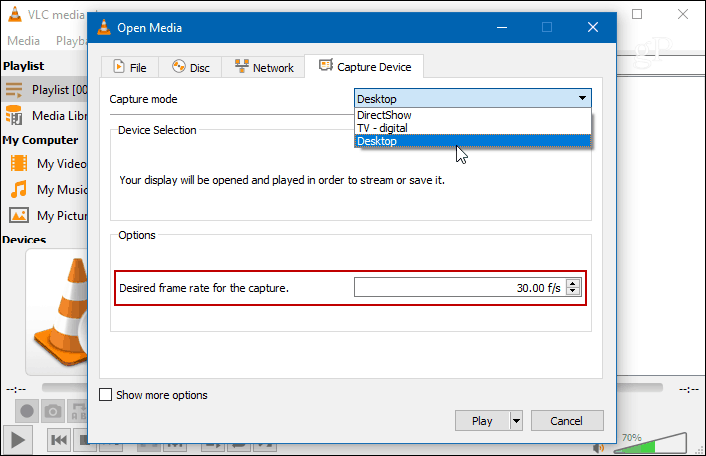
Vous verrez votre bureau dans VLC, mais ce n’est pas le cas.l'enregistrement jusqu'à ce que vous appuyez sur le bouton d'enregistrement. Appuyez sur le bouton Enregistrer depuis les contrôles avancés supplémentaires que vous avez activés précédemment et minimisez VLC. Sinon, vous ne verrez qu'une vidéo en cascade infinie de VLC enregistrant le bureau.
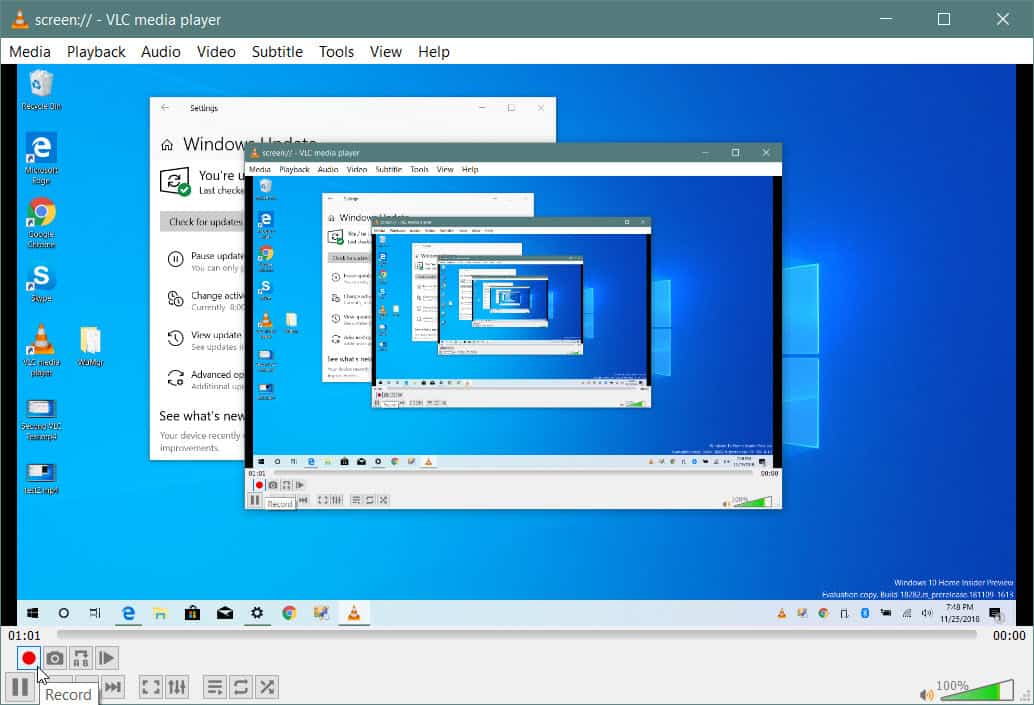
Une fois que vous avez terminé, restaurez la vue VLC et appuyez à nouveau sur le bouton Enregistrer pour arrêter l’enregistrement du bureau. Votre vidéo sera enregistrée dans le dossier Vidéos local en tant que fichier AVI.
Convertir à la volée
Avec un fichier AVI, la taille sera assez grande pourvous voudrez le convertir avant de l'envoyer ou de le poster en ligne. Vous pouvez éviter cette étape supplémentaire en le convertissant en MP4 pendant l'enregistrement. Pour ce faire, lorsque vous êtes en Média> Ouvrir le périphérique de captureAprès avoir sélectionné Bureau et la fréquence d’image, sélectionnez «Convertir» dans le menu déroulant au lieu de Lire.
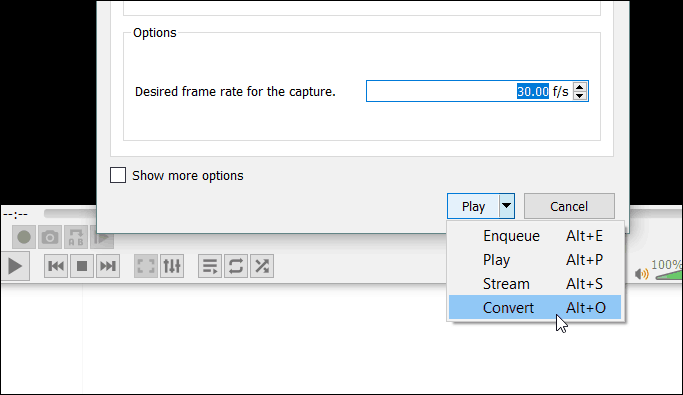
Dans le menu déroulant "Profil", choisissez Vidéo - H.264 + MP3 (MP4) et indiquez la destination où vous souhaitez enregistrer le fichier. Cliquez ensuite sur le bouton Démarrer pour commencer l'enregistrement. Une fois terminé, affichez VLC et cliquez sur le bouton Arrêter. Dans ce scénario, vous n'avez pas besoin de cliquer sur le bouton Enregistrer.
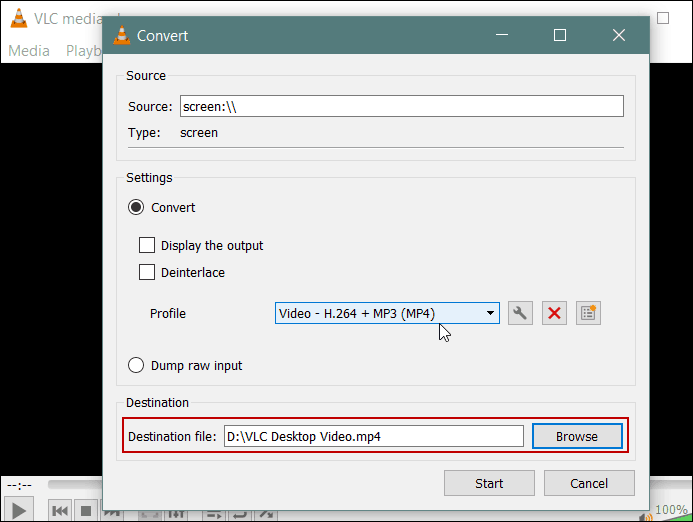
Maintenant, gardez à l’esprit que cela ne va pas donnervous avez les options et la qualité que vous obtiendrez avec un logiciel d’enregistrement de screencast tel que Camtasia de SnagIt. Avec VLC, vous ne pouvez pas choisir les entrées audio, sélectionner une région spécifique de l’écran ou mettre en surbrillance le pointeur de la souris. Mais cela fait le travail pour une vidéo brute rapide à un membre de la famille ou à votre service informatique, par exemple.










laissez un commentaire